
Мазмұны:
- Автор Lynn Donovan [email protected].
- Public 2023-12-15 23:49.
- Соңғы өзгертілген 2025-01-22 17:30.
Windows 7 жүйесінде:
- Бастау -> Басқару тақтасы -> Аппараттық құрал және дыбыс -> Қуат параметрлері тармағын таңдаңыз.
- Қосымша жоспарларды көрсету таңдаңыз.
- таңдаңыз Жоғары өнімділік жоғарыда көрсетілгендей.
Сонымен қатар, компьютерді жоғары өнімділікке қалай өзгертуге болады?
Windows жүйесінде қуатты басқаруды конфигурациялаңыз
- Іске қосу тілқатысу терезесін ашу үшін Windows + R пернелерін басыңыз.
- Келесі мәтінді теріп, Enter.powercfg.cpl пернесін басыңыз.
- Қуат параметрлері терезесінде Қуат жоспарын таңдау астынан Жоғары өнімділікті таңдаңыз.
- Өзгерістерді сақтау түймешігін басыңыз немесе OK түймесін басыңыз.
Жоғарыдан басқа, менің компьютерімді не баяулатады? Ең жиі кездесетін себептердің бірі а баяу компьютер фондық режимде жұмыс істейтін бағдарламалар. Кез келген TSR және автоматты түрде басталатын іске қосу бағдарламаларын өшіріңіз компьютер етік. Фонда қандай бағдарламалар жұмыс істеп тұрғанын және олар қанша жад пен процессорды қолданатынын көру үшін TaskManager қолданбасын ашыңыз.
Сол сияқты, сіз Windows 7 жүйесінде қуат параметрлерін қалай өзгертуге болатынын сұрай аласыз.
Windows 7
- «Бастау» түймесін басыңыз.
- «Басқару тақтасын» басыңыз
- «Қуат параметрлері» түймесін басыңыз
- «Батарея параметрлерін өзгерту» түймесін басыңыз.
- Қалаған қуат профилін таңдаңыз.
Windows 7 жүйесінде өнімділік режимін қалай қосуға болады?
Ауыстыру Жоғарыға Өнімділік режимі ішінде Windows 7 Қуат жоспарын таңдау үшін Windows 7 , келесі қадамдарды орындаңыз: Пуск -> Басқару тақтасы -> Аппараттық құрал және дыбыс -> Қуат параметрлері тармағын таңдаңыз. Қосымша жоспарларды көрсету таңдаңыз. Жоғары таңдаңыз Өнімділік беттің жоғарғы жағындағы суретте көрсетілгендей.
Ұсынылған:
Windows 10 жүйесінде желі қосылымын жалпыдан доменге қалай өзгертуге болады?

Windows 10 жүйесінде желі түрлерін өзгерту жолдары Басқару тақтасы –> Желі және Интернет –> Үй тобы тармағына өтіңіз. Желінің орнын өзгерту сілтемесін басыңыз. Бұл сізден «Компьютерді осы желідегі басқа компьютерлер мен құрылғылар арқылы анықтауға рұқсат бергіңіз келе ме?» деп сұрайтын түймелер диалогын ашады
Windows 7 жүйесінде Бастау мәзірінің атын қалай өзгертуге болады?

Windows 7, 8 немесе 10 жүйесінде компьютер атауын өзгерту «sysdm. cpl” тармағын Бастау мәзірінің іздеу жолағына немесе Іске қосу жолағына енгізіңіз. Басқару тақтасы > Жүйе және қауіпсіздік > Жүйе тармағына өтіп, «Қосымша жүйе параметрлері» сілтемесін басыңыз. Windows 7 жүйесінде Бастау мәзіріндегі «Компьютер» опциясын тінтуірдің оң жақ түймешігімен нұқыңыз, содан кейін «Қосымша жүйе параметрлері» сілтемесін басыңыз
Windows 10 жүйесінде қалта сипаттарын қалай өзгертуге болады?

Windows 10 жүйесінде файл атрибуттарын өзгерту File Explorer бағдарламасын ашып, файлдарыңыз бар қалтаға өтіңіз. Атрибуттарын өзгерткіңіз келетін файлды таңдаңыз. Таспаның Басты қойындысында «Сипаттар» түймесін басыңыз. Келесі тілқатысу терезесінде Төлсипаттар астында тек оқуға арналған және жасырын атрибуттарды орнатуға немесе жоюға болады
Тұрақты деректер үшін жоғары өнімділікті IO талап ететін хост қолданбалары қажет болса, қандай VM сериясын қарастыру керек?

Жауап: Тұрақты деректер үшін жоғары өнімділікті қажет ететін қолданбаларды орналастырғыңыз келсе, қарастыру керек VM сериясы VMware жұмыс станциясы, Oracle VM виртуалды терезесі немесе Microsoft Azure есептеуі болып табылады. Бұл құрылғылар жұмыс жүктемесінің хостингінің ең жоғары икемділігіне ие
Linux жүйесінде өнімділікті бақылаудың ең көп қолданылатын құралы қандай?
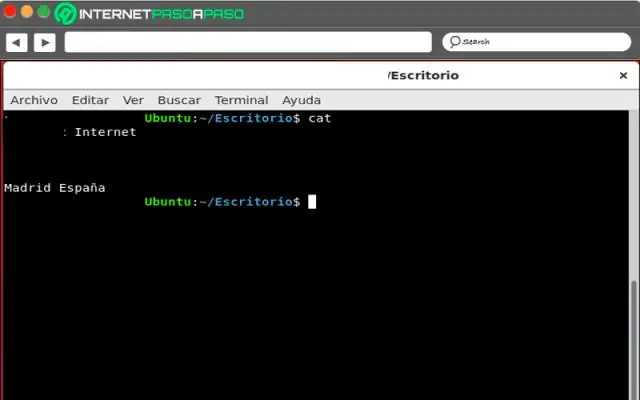
Tcpdump Осыны ескере отырып, Linux жүйесінде өнімділікті қалай көремін? Жоғарғы – Linux процесін бақылау. VmStat – виртуалды жад статистикасы. Lsof – Ашық файлдарды тізімдеу. Tcpdump – желілік пакет анализаторы. Netstat – Желі статистикасы.
